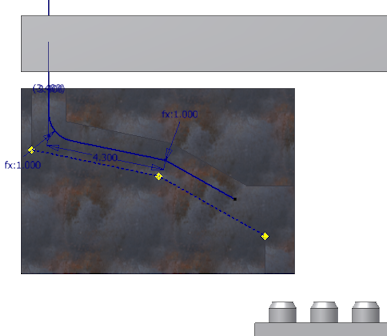- Obróć widok, aby patrzeć na przód zespołu. Wskazówka: Kliknij w prawo w sześcianie widoku, by obrócić widok do żądanej pozycji.
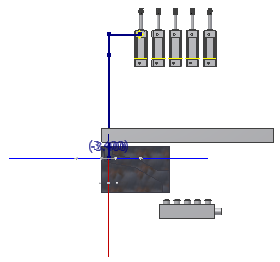
- Umieść kursor na czerwonej osi kierunkowej narzędzia trasowania prostopadłego 3D, kliknij prawym przyciskiem myszy i wybierz polecenie Równoległa do krawędzi.
Wyświetlony zostanie komunikat dotyczący wybrania krawędzi liniowej.
- Wybierz krawędź liniową na części ścieżki, jak przedstawiono na kolejnym rysunku. Kliknij, aby zatwierdzić wybór.
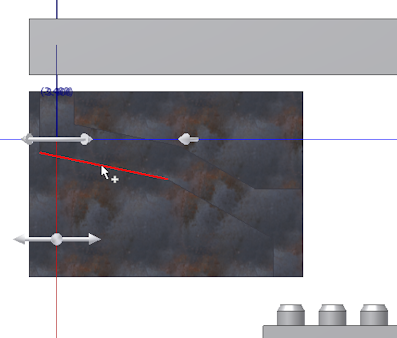
Czerwona oś zostaje zorientowana w kierunku wybranej krawędzi. Dołączona geometria odniesienia jest dodawana do folderu Geometria dołączona w przeglądarce Model.
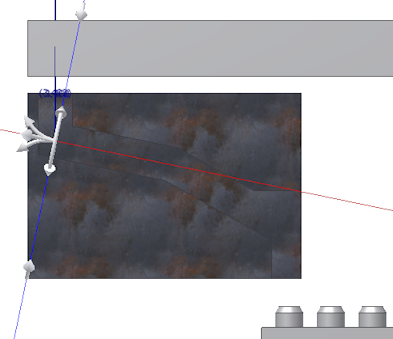
- Zatrzymaj kursor na czerwonej osi, kliknij prawym przyciskiem myszy i wybierz polecenie Wprowadź odległość. Następnie wpisz 4.3 cala w oknie Podaj odległość, a następnie kliknij zielony znacznik wyboru.
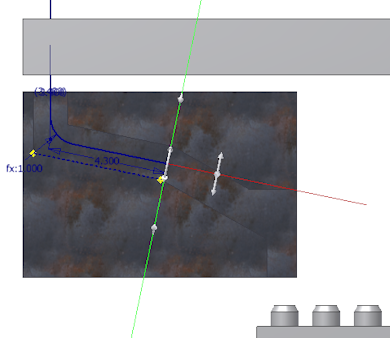
- Sprawdź, czy pomiędzy nowym a poprzednim odcinkiem zagięcie zostało dodane automatycznie.
- Dla następnego punktu kliknij prawym przyciskiem myszy czerwoną oś kierunkową i wybierz polecenie Równoległa do krawędzi.
- Kliknij drugą krawędź liniową na części ścieżki, jak przedstawiono na kolejnym rysunku.
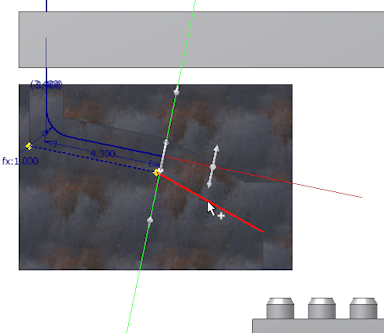
- Zanim utworzysz kolejny punkt trasy, kliknij prawym przyciskiem myszy w oknie graficznym i usuń zaznaczenie pola Wymiarowanie automatyczne.
- Kliknij gdziekolwiek w kierunku do przodu na czerwonej osi kierunkowej. Długość odcinka nie jest istotna.
- Kliknij prawym przyciskiem myszy w oknie graficznym i wybierz polecenie Gotowe.
- Sprawdź, czy nowy odcinek nie jest zwymiarowany.